
Файлы Temp Windows, в качестве имени подразумевается, являются временными файлами, созданными определенными программами при использовании на устройстве Windows 10. Эти файлы могут быстро добавить и потреблять ценное место для хранения Так что вы можете удалить их.
Используйте уборку диска
Очистка диска Это программа в Windows 10, которая позволяет быстро удалять файлы, которые больше не нужны, включая файлы Temp. Чтобы запустить дисковую очистку, введите «Cleanup Disk» в панели поиска Windows, а затем щелкните приложение «Очистка диска» в результатах поиска.
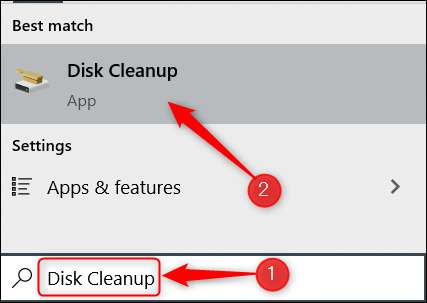
Очистка диска для Windows (окно C :) откроется. Установите флажок рядом с каждым типом временных файлов, которые вы хотите удалить, а затем нажмите «ОК».
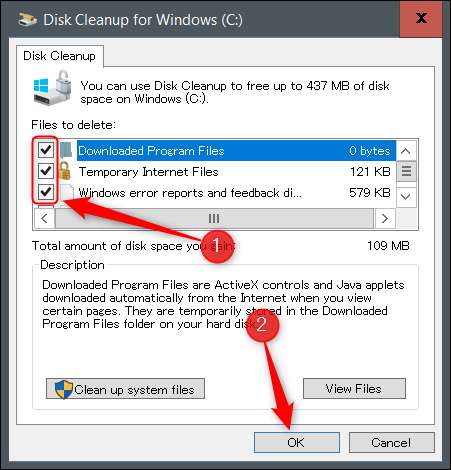
Появится всплывающее сообщение с просьбой подтвердить, что вы хотите удалить выбранные файлы. Нажмите «Удалить файлы».
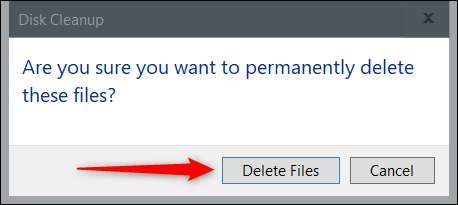
Затем система начнет удалить выбранные файлы TEMP.
Удалить файлы Temp из приложения настроек
Вы также можете удалить файлы Temp из приложения настроек. Во-первых, открывайте настройки, нажав значок Windows в левом нижнем углу рабочего стола, чтобы открыть меню «Пуск», а затем щелкните значок Gear. В качестве альтернативы нажмите Windows + I.
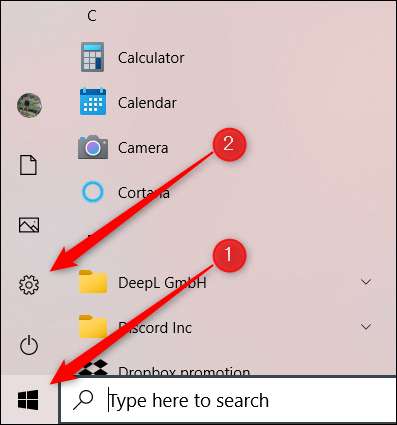
Окно настроек откроется. Здесь нажмите кнопку «Система».
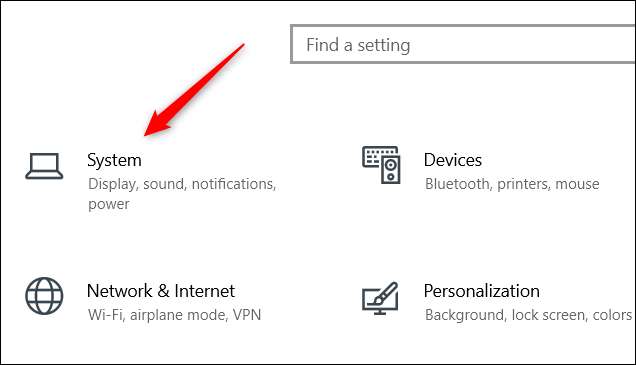
Затем нажмите «Хранение» на левой панели.
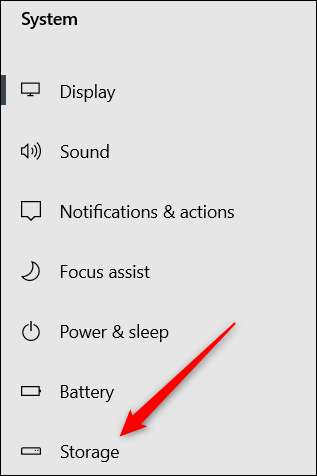
На следующем экране нажмите «Временные файлы» под Windows (C :).
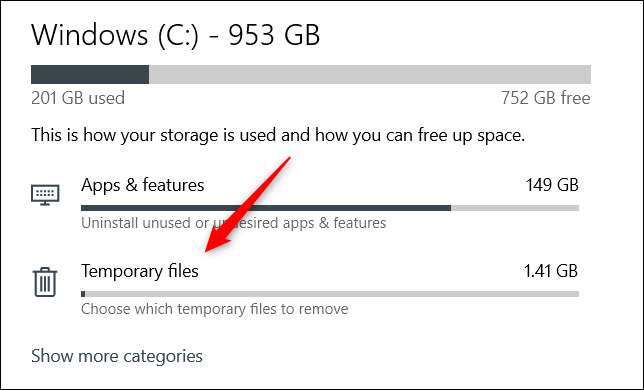
Список того, что ваша система рассматривает временные файлы. Установите флажок рядом с файлами, которые вы хотите удалить, а затем нажмите «Удалить файлы».

Windows 10 теперь начнет удалять файлы TEMP.
Вручную удалить файлы Temp
Если вам нравится делать вещи старомодным способом, вы также можете удалить файлы Temp сами в файловом исследователе. Но вместо того, чтобы копать через несколько слоев папок, пытающихся найти папку TEMP, вы можете использовать ярлык. Сначала нажмите Windows + R, чтобы открыть приложение для запуска. Однажды открыть, введите
% Temp%
В текстовом поле, а затем нажмите «ОК» или нажмите Enter.
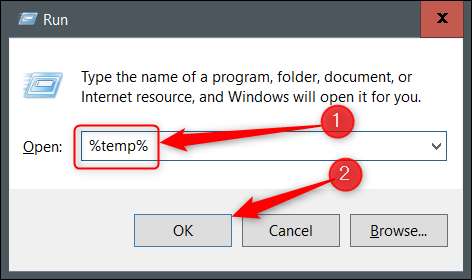
Папка Temp откроется в проводнике файлов. Выберите файлы, которые вы хотите удалить. Вы можете быстро выбирать все файлы, нажав Ctrl + A. Выбранные файлы выделены синим цветом.
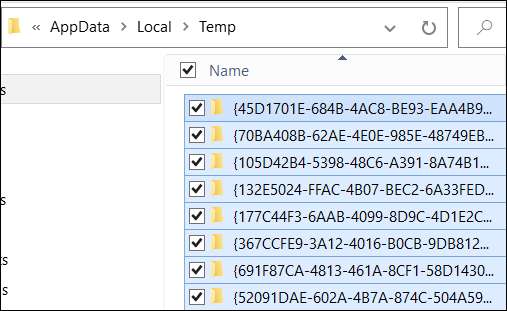
Далее щелкните правой кнопкой мыши любой из выбранных файлов. В контекстном меню, который появляется, нажмите «Удалить».
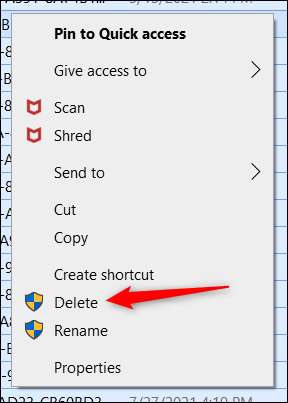
Windows начнет удаление выбранных файлов Temp.
Как мы уже упоминали, удаление файлов Temp - это хороший способ восстановить пространство для хранения, но также возможно, что удаление файлов Temp может помочь улучшить ваш компьютер, если он работает немного медленно. Если это ваша цель и удаление файлов Temp не помогло, попробуйте Очистить кеш вашего компьютера Отказ
СВЯЗАННЫЕ С: Как очистить кеш вашего компьютера в Windows 10







